將 iTunes 播放列表傳輸到 Spotify 的 2 種方法
Spotify 不僅是一個音樂串流應用程序,還允許您播放存儲在您設備上的音樂文件,我們稱之為本地文件。
我目前切換到 Spotify,但我仍然有很多 iTunes 播放列表,有什麼方法可以將我的 iTunes 播放列表轉移到 Spotify,以便我可以通過一個應用程序享受所有播放列表?
我想在我的 Android 上收聽我的 iTunes 播放列表。 我已經安裝了 Spotify,有什麼方法可以將 iTunes 播放列表導入 Spotify?
你有同樣的問題嗎? 那麼你來對地方了。
Spotify 曾經允許您直接導入 iTunes 播放列表,但該功能已於 2018 年取消。
將 iTunes 播放列表同步到 Spotify 很容易,這裡我們將向您展示 2 種方法。
選項 1 Soundiiz
Soundiiz 是一個網站,允許您在 Spotify、YouTube、Tidal、Deezer、Apple Music、Google Music、Napster 等不同音樂服務之間傳輸播放列表。它還能夠將您的 iTunes 播放列表導入到 Spotify。
- 打開您的 iTunes 軟件
- 轉到要 導出的播放列表 和 文件 > 庫 > 導出播放列表
- 選擇 .txt 格式
- 將播放列表文件保存在您的設備上
- 在 Soundiiz 上,選擇 iTunes ,單擊導出我的播放列表, 上傳 .txt 文件 並確認
- 按照步驟在 Spotify 上導入您的播放列表
但是,如果您不是 Spotify 高級訂閱者,則無法下載和離線播放以這種方式傳輸的播放列表。
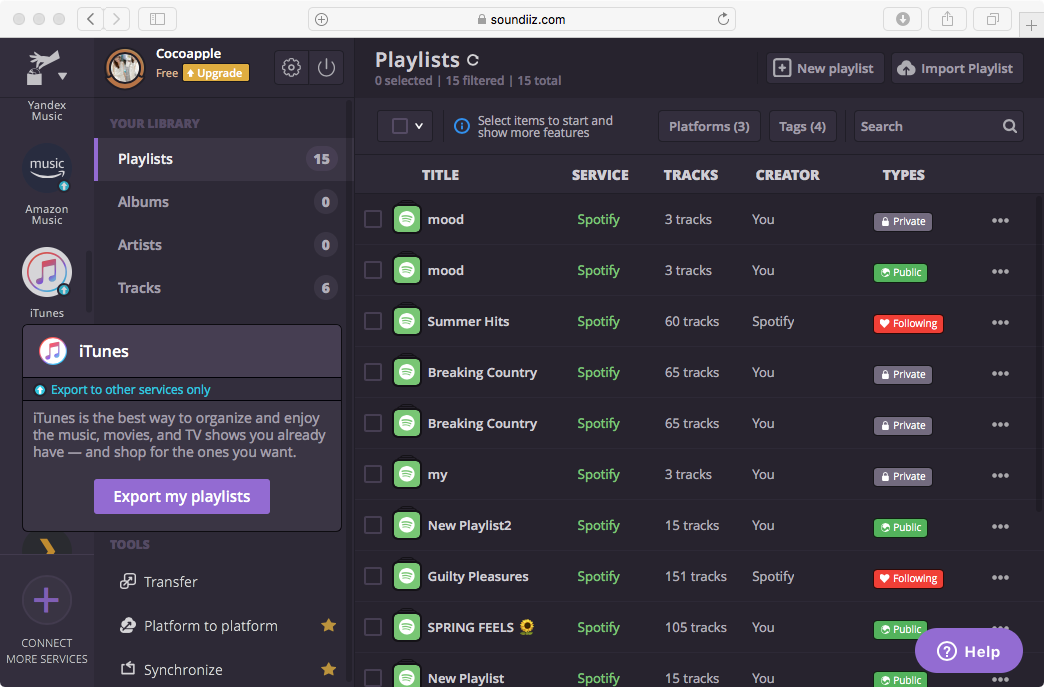
選項 2 將 iTunes 播放列表添加到 Spotify 本地文件
目前 Spotify 本身不再支持將 iTunes 播放列表導入到 Spotify。 此功能被本地文件取代。 在 Spotify 設置中,您會找到 本地文件 ,打開“顯示本地文件”,然後單擊添加源以選擇您的 iTunes 音樂文件夾 。 通常所有 iTunes 歌曲都存儲在 /Users/~~/Music/iTunes/iTunes Media/Music 中,要將單個播放列表添加到 Spotify 本地文件,您需要找到播放列表中的所有歌曲並將它們移動到一個文件夾中。 無論您想傳輸多少個播放列表到 Spotify,它們都會出現在本地文件中,並且不會顯示為播放列表。
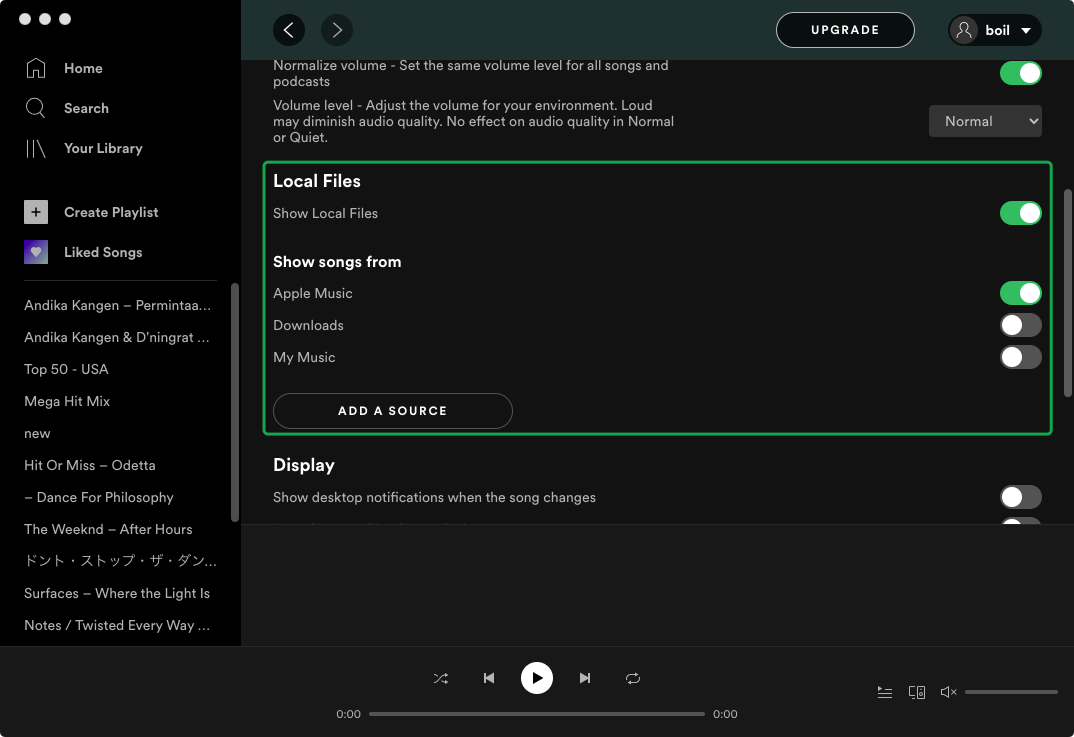
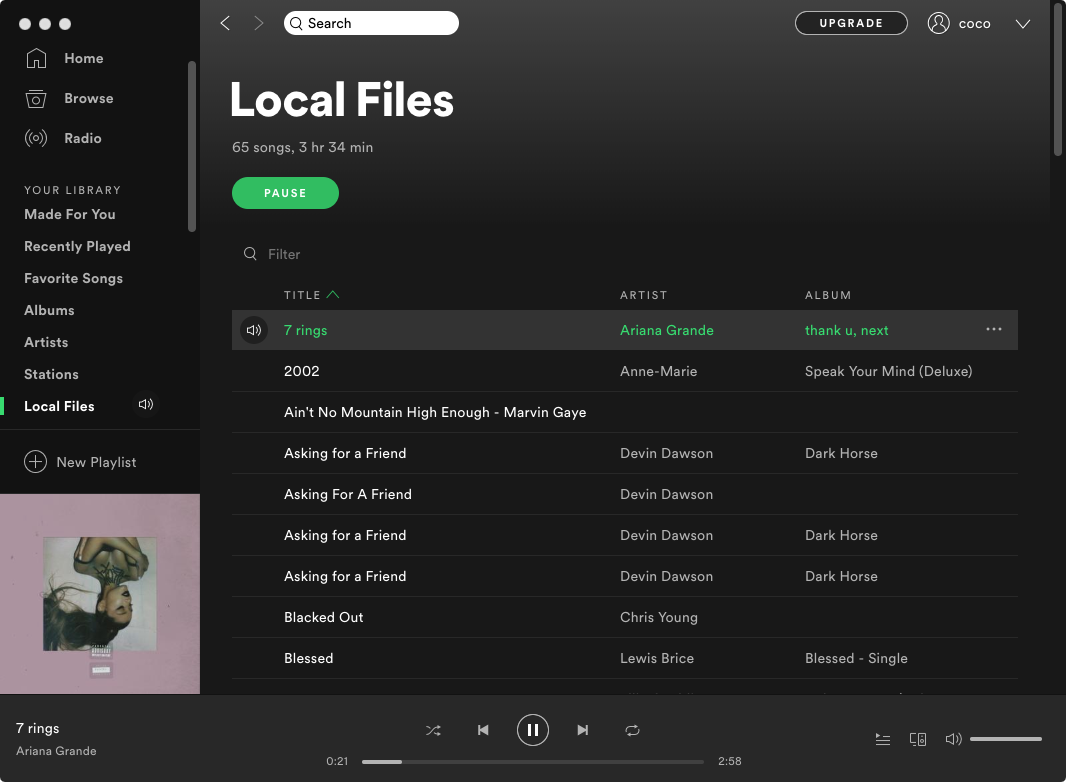
Spotify 本地文件支持 .mp3、.m4p(除非它包含視頻)、.mp4(如果您的計算機上安裝了 QuickTime)。 不支持 iTunes 無損格式 (M4A)。 因此,如果要將包含其他格式歌曲的 iTunes 播放列表傳輸到 Spotify 本地文件,則需要先將歌曲轉換為 mp3。 Ondesoft iTunes 轉換器 允許您輕鬆地將任何 iTunes 音樂轉換為 mp3。 它會自動抓取您所有的 iTunes 庫歌曲和播放列表。 您可以根據需要轉換任何播放列表。 選擇一個播放列表並單擊上面的複選框以選擇所有歌曲,您也可以取消選中您不想要的歌曲。 然後選擇另一個播放列表並選擇歌曲。 您可以同時轉換多個 iTunes 播放列表。

將一個播放列表轉換為 mp3,所有輸出歌曲都將保存在輸出文件夾中。 現在從 Spotify 本地文件中找到該文件夾。 通過這種方式,您無需手動將播放列表中的所有歌曲轉移到文件夾中。
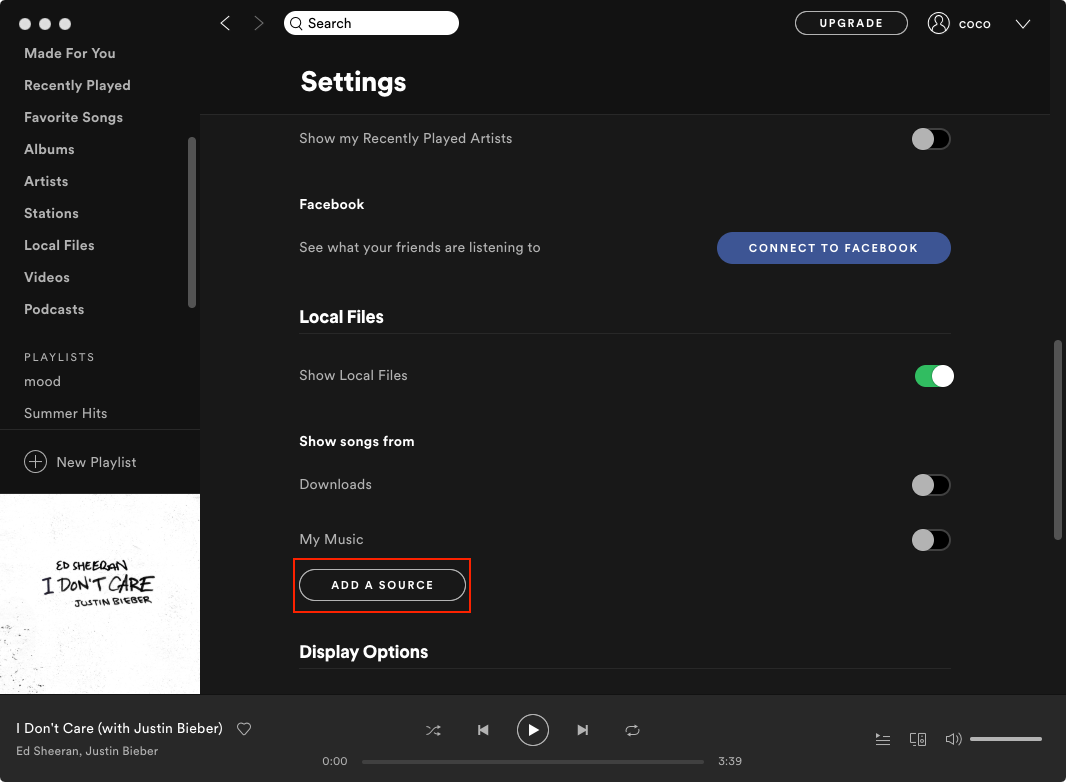
現在,您可以在 Mac、Windows、手機或平板電腦上使用 Spotify 應用程序欣賞 iTunes 播放列表。 這也是 將 iTunes 音樂傳輸到 Android 的方法之一 。
側邊欄
相關文章
Ondesoft 提示
更多>>- 將 Spotify 下載到 mp3
- 獲得免費的 Spotify Premium
- 在沒有 iPhone 的 Apple Watch 上播放 Spotify
- 7 大 Spotify 可視化工具
- Spotify 播放列表下載器
- 在電視上觀看 iTunes 電影
- 免費 Spotify 到 MP3 轉換器
- 如何將 iTunes AAC 音頻文件轉換為 MP3?
- 如何在 Mac 上將 Audible Audiobook 轉換為 mp3?
- 如何在 Mac 上將 DRM M4B 轉換為 mp3?
- 如何在 Mac 上將 DRM M4P 轉換為 mp3?
- 如何在 Mac 上將 drm iTunes 音樂轉換為 mp3、aac?
- 如何將 iTunes M4P/M4B/M4A 轉換為 MP3?
- 如何從 iTunes 音樂中刪除 DRM?
- 如何將 iTunes 播放列表轉移到 Spotify?
- 如何將 iTunes 播放列表轉移到 Android?




